
Como recuperar lembretes excluídos do iPad? - 3 maneiras fáceis

"Apaguei acidentalmente meus lembretes do app Lembretes da Apple. Existe alguma maneira de recuperar lembretes excluídos?"
- da Comunidade Apple
Você apagou acidentalmente um lembrete importante do seu iPad? Não se preocupe; você não está sozinho. Muitos usuários enfrentam esse problema e se perguntam: "É possível recuperar lembretes apagados da Apple?". A boa notícia é que, na maioria dos casos, você pode recuperar lembretes apagados por meio de vários métodos comprovados. Este guia mostrará como recuperar lembretes apagados do iPad passo a passo. Vamos ver juntos.
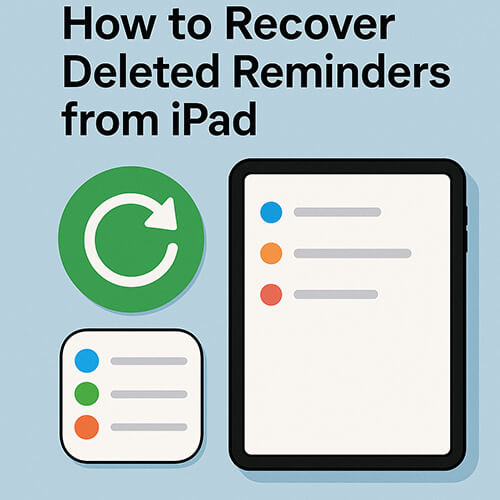
Se o seu iPad estiver sincronizado com o iCloud, há uma grande chance de que seus lembretes excluídos ainda possam ser recuperados pelo site do iCloud. Este método funciona melhor para exclusões recentes (nos últimos 30 dias) e não requer que o iPad esteja conectado.
Veja como recuperar lembretes perdidos do iPad via iCloud.com:
Etapa 1. Acesse www.icloud.com no navegador do seu computador.
Etapa 2. Efetue login usando seu ID Apple e senha.
Etapa 3. Clique no nome da sua conta > "Configurações da conta".
Etapa 4. Role até a seção "Avançado" e clique em "Restaurar calendários e lembretes".

Etapa 5. Na lista de backups disponíveis, escolha uma versão anterior à exclusão.
Etapa 6. Clique em "Restaurar" para recuperar lembretes perdidos.
Se você fez backup do seu iPad no computador usando o iTunes (ou o Finder para macOS Catalina e versões posteriores), pode restaurar seus lembretes recuperando todo o backup. Embora este seja um método confiável para recuperar lembretes do iPad, ele substituirá todos os dados atuais do seu dispositivo. Certifique-se de fazer backup dos seus dados atuais antes de prosseguir.
Veja como recuperar lembretes excluídos no iPad a partir do backup do iTunes:
Etapa 1. Conecte seu iPad ao computador usando um cabo USB.
Etapa 2. Abra o iTunes ou o Finder em um Mac mais novo.
Etapa 3. Selecione seu iPad quando ele aparecer.
Etapa 4. Na aba "Resumo", clique em "Restaurar backup".
Etapa 5. Escolha um backup que foi criado antes de seus lembretes serem excluídos.
Passo 6. Clique em "Restaurar" e aguarde o término do processo.

Quer recuperar apenas seus lembretes excluídos sem apagar todo o resto? É aqui que ferramentas de terceiros como Coolmuster iPhone Data Recovery se destacam. Ele oferece uma maneira segura e precisa de restaurar lembretes excluídos do backup do iCloud de forma seletiva, sem precisar redefinir todo o seu iPad.
Principais recursos da recuperação de dados do iPhone:
Veja como restaurar lembretes excluídos do iPad usando a Recuperação de Dados do iPhone:
01 Baixe e inicie o software e selecione o modo "Recuperar do iCloud". Entre na sua conta do iCloud quando solicitado. ( Observação: se a autenticação de dois fatores for necessária, insira o código de verificação enviado ao seu dispositivo iOS e clique em "Verificar" para continuar.)

02 Selecione os tipos de arquivo que deseja restaurar e clique no ícone "Avançar" para iniciar uma verificação rápida. Isso permitirá que você visualize informações detalhadas sobre seus arquivos de backup do iCloud.

03 Após a digitalização, clique em "Lembretes" na barra lateral para visualizar os itens excluídos. Escolha os lembretes que deseja recuperar e clique em "Recuperar para o Computador" para salvá-los no seu PC.

Tutorial em vídeo:
P1. Por que não consigo encontrar a opção "Restaurar Calendários e Lembretes" no iCloud.com?
Na atualização mais recente do iCloud, o recurso anterior "Restaurar Calendários e Lembretes" foi simplificado. Agora você verá apenas o botão "Restaurar Calendários", mas isso ainda recuperará seus calendários e lembretes. Se você não vir essa opção, provavelmente não há backups recentes disponíveis na sua conta do iCloud.
P2. O que fazer se os lembretes do iPad não estiverem sincronizando com o iCloud?
Se você perceber que os lembretes do seu iPad não estão sincronizando com o iCloud, você pode tentar as seguintes soluções:
Q3. Como evitar perder lembretes no iPad no futuro?
Para evitar perder lembretes, você pode fazer backup regularmente do seu dispositivo:
Excluir lembretes acidentalmente do seu iPad não significa que eles desaparecerão para sempre. Seja usando um backup do iCloud ou do iTunes, existem várias maneiras de recuperar seus dados perdidos. No entanto, para usuários que preferem uma abordagem mais segura e seletiva, Coolmuster iPhone Data Recovery é altamente recomendado. Ele permite recuperar lembretes excluídos do backup do iCloud sem sobrescrever os dados existentes no seu iPad, tornando-se a solução ideal para recuperação de lembretes do iPad.
Artigos relacionados:
Como restaurar o iPad do iCloud facilmente com ou sem redefinição
Como restaurar o iPad a partir de um backup? [Maneiras oficiais e profissionais]
Como recuperar arquivos excluídos permanentemente do iCloud? [2 métodos comprovados]
[3 maneiras] Como recuperar fotos excluídas permanentemente do iCloud?





